Windows 7에 최적화된 6개의 MP4 플레이어
MP4는 전 세계에서 가장 인기 있는 비디오 형식 중 하나이지만, 모든 미디어 플레이어가 이를 지원하는 것은 아닙니다. 만약 Windows 7 또는 Mac 컴퓨터에서 무료로 사용할 수 있고 신뢰할 수 있는 MP4 플레이어를 찾고 있다면, 사용자는 올바른 장소에 있습니다. 이 기사에서는 Windows 7 및 Mac용 6가지 MP4 플레이어와 4K 비디오 플레이어를 비교하며 특징, 장단점을 소개합니다. 또한 HitPaw Univd (HitPaw Video Converter)라는 강력하고 사용하기 쉬운 도구를 이용하여 모든 비디오 형식을 MP4로 변환하는 방법도 안내하겠습니다. 시작해 봅시다!
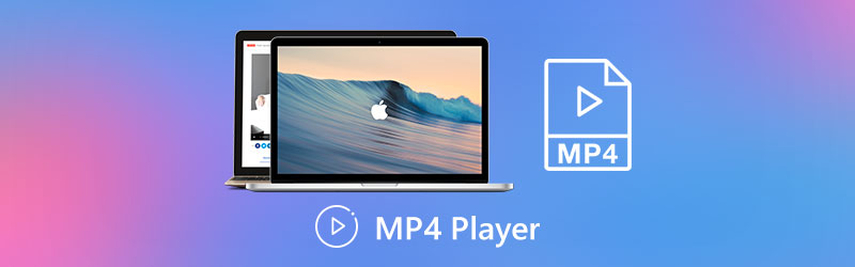
Windows와 Mac에서 사용할 수 있는 6가지 무료 MP4 플레이어
1. HitPaw Univd
HitPaw Univd는 단순히 비디오 변환기일 뿐만 아니라 비디오 플레이어이기도 합니다. 이 프로그램은 Windows 7 및 Mac에서 MP4를 포함한 모든 비디오 형식을 품질 손실 없이 재생할 수 있습니다. 또한 자막, 오디오 트랙, 재생 속도 조정을 지원합니다. 사용자는 HitPaw Univd를 사용하여 AVI, MKV, MOV, WMV 등과 같은 다른 형식으로 비디오를 MP4로 변환할 수 있습니다. 또한 크기 조정, 회전, 잘라내기, 워터마크 추가, 밝기, 대비, 채도 조정 등과 같은 비디오 편집도 가능합니다. HitPaw Univd는 빠르고, 간편하며, 안전하게 사용할 수 있습니다.
다음 비디오를 보면서 자세한 내용을 알아보세요:
HitPaw Univd의 특징
- Windows 7 및 Mac에서 MP4를 포함한 모든 비디오 형식을 품질 손실 없이 재생
- AVI, MKV, MOV, WMV 등과 같은 다른 형식으로 비디오 변환
- 비디오 자르기, 회전, 잘라내기, 워터마크 추가, 밝기, 대비, 채도 조정
- 빠르고, 간편하며, 안전하게 사용 가능
HitPaw Univd를 사용하는 방법
1단계: HitPaw Univd를 실행한 후 다운로드 섹션으로 이동합니다. 여기서 사용자는 다운로드할 비디오의 URL을 입력할 수 있습니다.
2단계: 웹 브라우저를 통해 YouTube에 접속하여 원하는 비디오를 찾습니다. 주소창에서 해당 비디오의 URL을 복사합니다.

3단계: HitPaw Univd로 돌아와 "URL 붙여넣기" 버튼을 사용하여 URL을 자동으로 입력하고 비디오 분석을 시작합니다.

4단계: "다운로드" 버튼을 클릭하여 다운로드 과정을 시작합니다. 인터페이스에서 다운로드 진행률 및 속도를 직접 확인할 수 있습니다.

2. VLC 미디어 플레이어
VLC 미디어 플레이어는 전 세계에서 가장 인기 있고 다재다능한 미디어 플레이어 중 하나입니다. 이 프로그램은 Windows 7과 Mac에서 MP4를 포함한 거의 모든 비디오 및 오디오 형식을 재생할 수 있습니다. 또한 스트리밍, 자막, 재생 목록 및 고급 설정을 지원합니다. VLC 미디어 플레이어는 비디오 및 오디오 형식 변환, 화면 녹화, 웹캠 캡처 등 다양한 기능을 제공합니다. VLC 미디어 플레이어는 오픈 소스, 경량, 안정적입니다.

장점:
- Windows 7 및 Mac에서 MP4를 포함한 거의 모든 비디오 및 오디오 형식 재생
- 비디오 및 오디오 형식 변환, 화면 녹화, 웹캠 캡처 등 다양한 기능
- 오픈 소스, 경량, 안정적
단점:
- 인터페이스가 그리 사용자 친화적이지 않음
- 일부 기능이 찾거나 사용하기 어려움
가격: 무료
3. KMPlayer
KMPlayer는 MP4 및 다른 비디오 및 오디오 형식을 Windows 7과 Mac에서 재생할 수 있는 또 다른 강력하고 인기 있는 4K 플레이어입니다. 또한 3D, 4K, UHD 및 VR 비디오와 자막, 스킨, 플러그인을 지원합니다. KMPlayer를 사용하여 스크린샷을 캡처하고, 비디오 효과를 조정하며, 오디오와 비디오를 동기화할 수 있습니다. KMPlayer는 빠르고 부드러우며 사용자 맞춤화가 가능합니다.

장점:
- MP4 및 다른 비디오 및 오디오 형식을 Windows 7과 Mac에서 재생할 수 있음
- 3D, 4K, UHD, VR 비디오, 자막, 스킨, 플러그인 지원
- 스크린샷 캡처, 비디오 효과 조정, 오디오와 비디오 동기화 가능
- 빠르고 부드러우며 사용자 맞춤화 가능
단점:
- 일부 광고 및 팝업이 표시될 수 있음
- 일부 기능은 추가 다운로드 또는 설치가 필요할 수 있음
가격: 무료
4. GOM Player
GOM Player는 MP4 및 다른 비디오 및 오디오 형식을 Windows 7과 Mac에서 재생할 수 있는 간단하고 우아한 4K 플레이어입니다. 또한 자막, 재생 목록, 화면 캡처를 지원합니다. GOM Player를 사용하여 코덱을 검색하고 다운로드하고, 재생 속도를 조정하며, 제스처로 플레이어를 제어할 수 있습니다. GOM Player는 사용하기 쉽고, 편리하며, 재미있습니다.

장점:
- MP4 및 다른 비디오 및 오디오 형식을 Windows 7과 Mac에서 재생할 수 있음
- 자막, 재생 목록, 화면 캡처 지원
- 코덱 검색 및 다운로드, 재생 속도 조정, 제스처로 플레이어 제어 가능
- 사용하기 쉽고, 편리하며, 재미있음
단점:
- 일부 광고 및 팝업이 표시될 수 있음
- 일부 기능은 추가 다운로드 또는 설치가 필요할 수 있음
가격: 무료
5. PotPlayer
PotPlayer는 MP4 및 다른 비디오 및 오디오 형식을 Windows 7과 Mac에서 재생할 수 있는 현대적이고 스타일리시한 4K 플레이어입니다. 또한 3D, 360도, VR 비디오와 자막, 북마크, 미리 보기 기능을 지원합니다. PotPlayer를 사용하여 비디오 품질을 향상시키고, 오디오 출력을 조정하며, 플레이어를 스킨과 설정으로 맞춤화할 수 있습니다. PotPlayer는 빠르고 부드러우며 유연합니다.
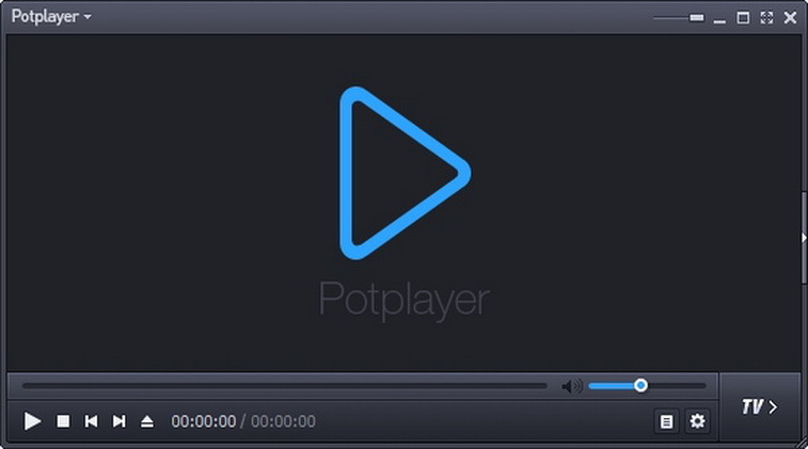
장점:
- MP4 및 다른 비디오 및 오디오 형식을 Windows 7과 Mac에서 재생할 수 있음
- 3D, 360도, VR 비디오, 자막, 북마크, 미리 보기 기능 지원
- 비디오 품질 향상, 오디오 출력 조정, 스킨과 설정으로 플레이어 맞춤화 가능
- 빠르고 부드러우며 유연함
단점:
- 인터페이스가 일부 사용자에게 혼란스러울 수 있음
- 일부 기능은 추가 다운로드 또는 설치가 필요할 수 있음
가격: 무료
6. MPlayerX
MPlayerX는 MP4 및 다른 비디오 및 오디오 형식을 Mac에서 재생할 수 있는 미니멀하고 우아한 미디어 플레이어입니다. 또한 자막, 재생 목록, Apple Remote를 지원합니다. MPlayerX를 사용하여 재생을 재개하고, 제스처로 플레이어를 제어하며, 전체 화면 모드를 즐길 수 있습니다. MPlayerX는 간단하고 부드러우며 아름답습니다.
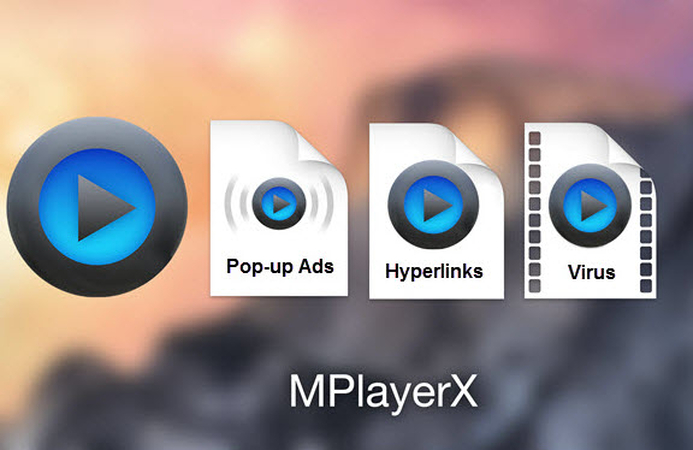
장점:
- MP4 및 다른 비디오 및 오디오 형식을 Mac에서 재생할 수 있음
- 자막, 재생 목록, Apple Remote 지원
- 재생 재개, 제스처로 플레이어 제어, 전체 화면 모드 즐기기
- 간단하고 부드러우며 아름다움
단점:
- Mac에서만 사용 가능
- 일부 기능은 제한되거나 구식일 수 있음
가격: 무료
자주 묻는 질문(FAQ)
여기 Windows 7과 Mac에서 MP4 플레이어에 관한 자주 묻는 질문과 답변이 있습니다:
Q1. MP4 형식은 무엇이며 왜 그렇게 인기가 있나요?
A1. MP4는 비디오, 오디오, 자막, 이미지를 저장할 수 있는 디지털 멀티미디어 컨테이너 형식입니다. 다양한 장치와 플랫폼과 널리 호환되며, 높은 압축률과 품질을 제공하고 스트리밍과 다운로드를 지원하기 때문에 인기가 있습니다.
Q2. 다른 비디오 형식을 MP4로 변환하거나 그 반대로 변환하는 방법은 무엇인가요?
A2. 사용자께서는 HitPaw Univd와 같은 비디오 변환 도구를 사용하여 어떤 비디오 형식이든 MP4로 변환하거나 그 반대로 변환할 수 있습니다. 도구를 다운로드하여 설치한 후, 비디오 파일을 추가하고 출력 형식을 선택한 후 변환 버튼을 클릭하면 됩니다. 또한 변환 전후에 비디오를 편집할 수도 있습니다.
결론
Windows 7과 Mac용 최고의 6가지 MP4 플레이어를 소개하고, 그들의 특징, 장점, 단점을 비교했습니다. 사용자께서 필요와 선호에 맞는 최고의 MP4 플레이어를 찾으셨기를 바랍니다. 만약 어떤 비디오 형식이든 MP4나 다른 형식으로 변환하고 싶다면, HitPaw Univd를 사용해 보시길 추천드립니다. 이 도구는 비디오를 재생하고 편집할 수 있는 강력하고 사용하기 쉬운 도구입니다. 무료로 다운로드하여 그 놀라운 기능들을 즐기실 수 있습니다. 이 기사를 읽어주셔서 감사합니다. 좋은 하루 되세요!






 HitPaw FotorPea
HitPaw FotorPea HitPaw VikPea
HitPaw VikPea HitPaw VoicePea
HitPaw VoicePea 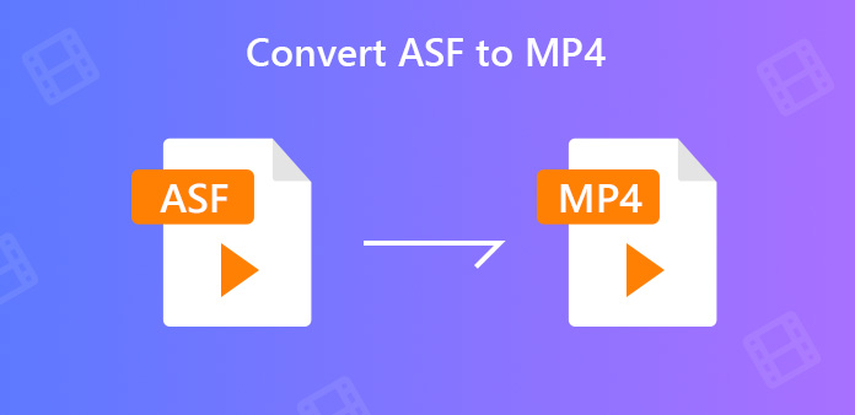

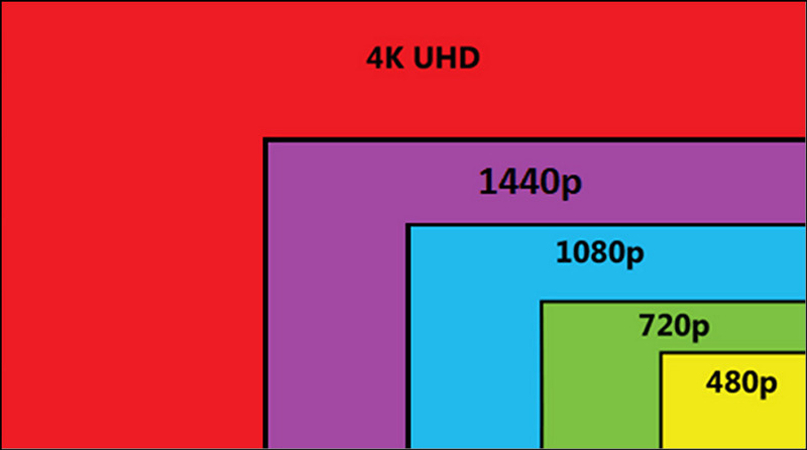

이 문서 공유하기:
제품 등급을 선택하세요:
김희준
편집장
프리랜서로 5년 이상 일해왔습니다. 새로운 것들과 최신 지식을 발견할 때마다 항상 감탄합니다. 인생은 무한하다고 생각하지만, 제 자신은 한계를 모릅니다.
모든 기사 보기댓글 남기기
HitPaw 기사에 대한 리뷰 작성하기